- p-dev318, p-dev313, p-dev322 Hulu hatalarını görmek son derece kafa karıştırıcı olabilir.
- Sorun giderme sürecini başlatmak için, ckahrolası sizin HDMI kablo ve bağlantı noktasını seçin ve sonraki adımlarla devam edin.
- Daha faydalı akış bilgileri için ayrıntılı bilgilerimize göz atmayı unutmayın. Akış Merkezi.
- Herhangi bir Hulu hatasıyla yüzleşmeye hazırlıklı olmak istiyorsanız, sayfamızı ziyaret edin. Hulu Hataları web sayfası.
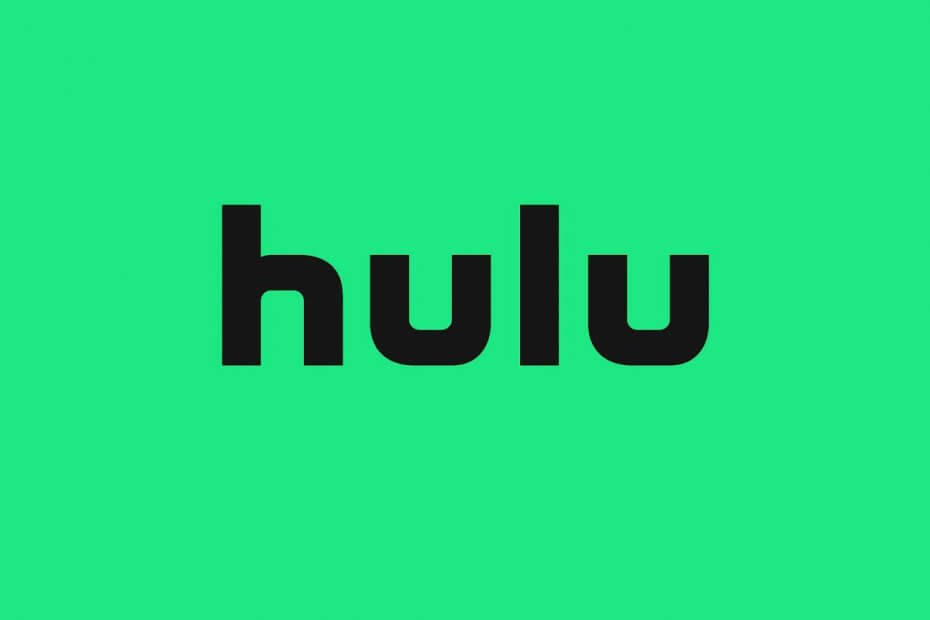
Bu yazılım, sürücülerinizi çalışır durumda tutar, böylece sizi yaygın bilgisayar hatalarından ve donanım arızalarından korur. Tüm sürücülerinizi şimdi 3 kolay adımda kontrol edin:
- DriverFix'i indirin (doğrulanmış indirme dosyası).
- Tıklayın Taramayı Başlat tüm sorunlu sürücüleri bulmak için.
- Tıklayın Sürücüleri güncelle yeni sürümleri almak ve sistem arızalarını önlemek için.
- DriverFix tarafından indirildi 0 okuyucular bu ay
Bazen, Hulu'yu FireTV gibi akış cihazınızda veya hatta Xbox gibi oyun konsollarında izlerken, karşılaşabilirsiniz.
Hulu hataları Bu, uygulamanın normal şekilde çalışmasını engeller. Hulu p-dev318, p-dev313 ve p-dev322 bu hatalardan biridir.Hulu p-dev318 hatası en çok Xbox kullanıcılarını etkilerken, herhangi bir cihazda başka hatalar da ortaya çıkabilir. Birkaç Reddit kullanıcılar da benzer hatalar bildirdi:
İzlemeye gittim ve p-dev318 veya p-dev320 hata kodunu almaya devam ettim. Hulu'nun önerdiği tüm sorun giderme işlemlerini takip ettim, ancak yine de çalışmıyor.
Siz de bu hatadan rahatsızsanız, p-dev318, p-dev313, p-dev322 Hulu hatalarını kolaylıkla çözmenize yardımcı olacak birkaç sorun giderme ipucunu burada bulabilirsiniz.
p-dev318, p-dev313, p-dev322 Hulu hatalarını nasıl düzeltirim?
1. Hulu hatasını düzeltin p-dev318
HDMI kablonuzu ve bağlantı noktanızı kontrol edin

- TV'nizi ve Xbox One'ınızı kapatın.
- Xbox One cihazını bağlayan HDMI kablosunu TV'nizden çıkarın.
- Cihazları birkaç dakika boşta bırakın.
- HDMI kablosunu ters çevirin ve TV ve Xbox'a bağlayın.
- TV'nizde birden fazla HDMI bağlantı noktası varsa, HDMI kablosunu daha önce kullandığınızdan farklı bir bağlantı noktasına bağladığınızdan emin olun.
- Hem Xbox'ınızı hem de TV'nizi yeniden başlatın ve Hulu p-dev318 hatasının çözülüp çözülmediğini kontrol edin.
Sunucu sorunlarını kontrol edin
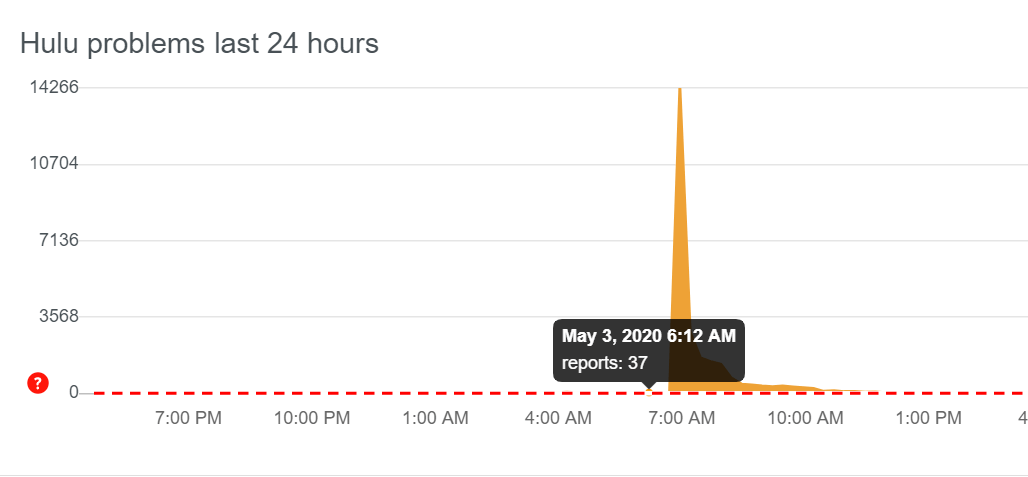
- Hata tekrar görüntülenirse, Hulu'nun sonundaki hizmet sorunlarını kontrol etmek isteyebilirsiniz.
- gibi araçları kullanabilirsiniz. aşağı detektör veya hemen şimdi Hulu hizmetlerinin kapalı olup olmadığını kontrol etmek için.
- Ayrıca hızlı yanıt için çevrimiçi desteğe başvurabilir veya Hulu'yu Twitter'da etiketleyebilirsiniz.
2. Hulu hatasını düzeltin p-dev313
Hesap şifrenizi sıfırlayın
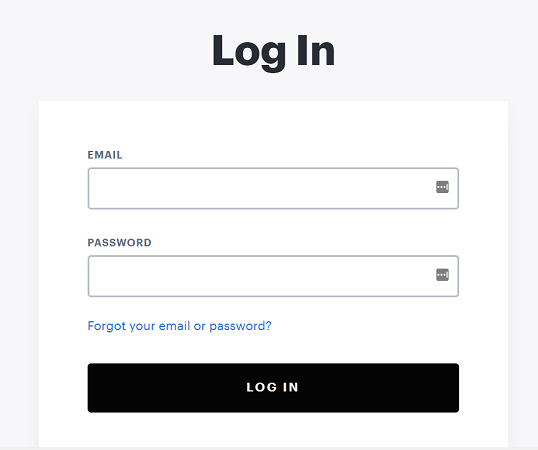
- Hulu'nuza gidin Hesap sayfası ve mevcut şifrenizle giriş yapın.
- Aramak Hesabınız Bölüm.
- Tıklamak Şifre değiştir.
- Doğrulama için mevcut şifrenizi girin.
- Parolanın doğru olduğundan emin olmak için yeni parolanızı iki kez girin.
- kontrol edinBeni diğer bilgisayarlardan kapat' Kutu. Bu, oturum açtığınız tüm cihazlarda oturumunuzu kapatacaktır.
- Tıklayın Değişiklikleri Kaydet süreci tamamlamak için.
- p-dev313 hatasını gösteren cihazda yeni oluşturduğunuz şifre ile oturum açın.
- Şifre çözüldü hatasının değiştirilip değiştirilmediğini görmek için herhangi bir içeriği yayınlamayı deneyin.
3. Hulu hatasını düzeltin p-dev322
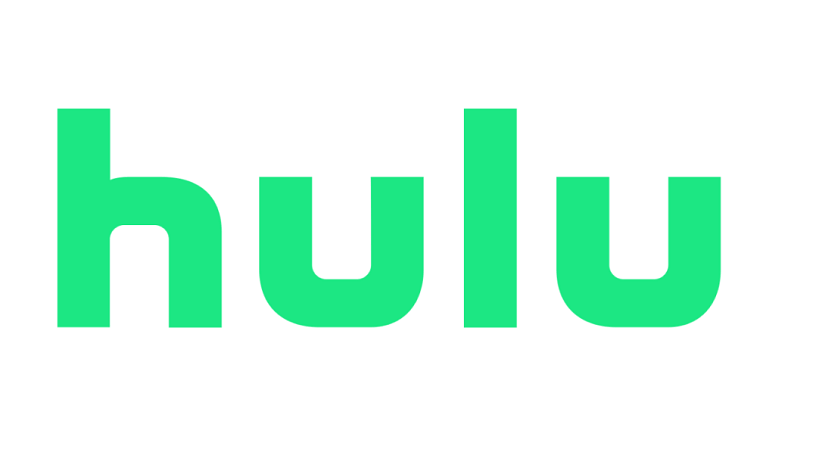
- Hulu hatası p-dev322 geçici bir sorundur ve Hulu sunucuları sorunlarla karşılaştığında oluşur.
- Hulu'ya göre, hatayı düzeltmek için bir düzeltme koydular ve kullanıcılar artık hatayı almamalı.
- Hatayı yaşıyorsanız, aşağıdaki sorunu çözmek için genel sorun giderme ipuçlarını izleyin.
4. Genel Hulu sorun giderme ipuçları
Temiz bir döngü gerçekleştirin
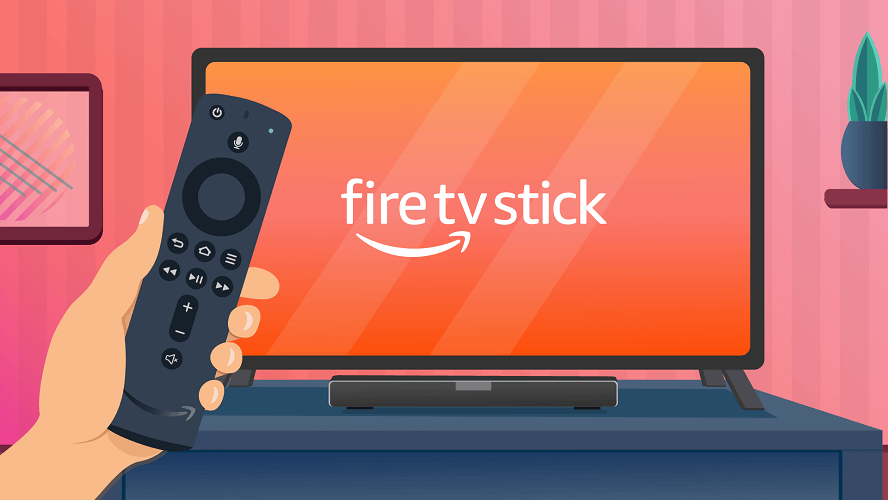
- Dizüstü bilgisayarınız, akıllı TV, harici akış cihazları ve oyun konsolları gibi akış cihazınızı kapatın.
- Cihazlara ve elektrik prizine bağlanan tüm kabloları çıkarın.
- Kabloları tekrar cihazlara bağlayın.
- Cihazları açın ve herhangi bir iyileştirme olup olmadığını kontrol edin.
Ek olarak, bazı cihazlar, ayarlar menüsünden cihazı donanımdan sıfırlama seçeneği sunar. Hulu kanalını veya uygulamasını donanımdan sıfırlamak ve yeniden yüklemek, hizmetle ilgili birkaç sorunu çözebilir.
Hulu'yu kaldırın ve yeniden yükleyin
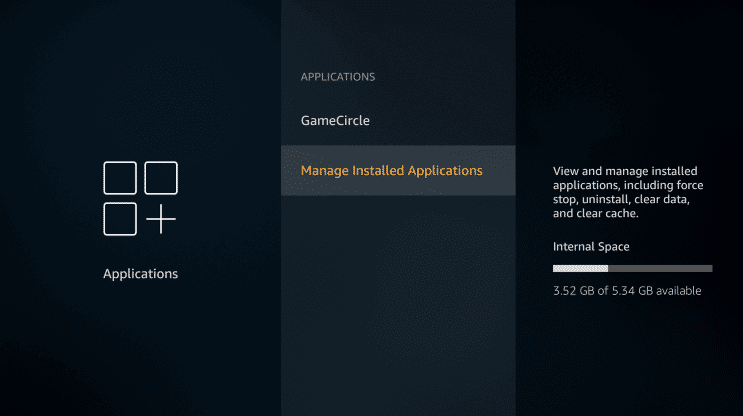
- Hulu uygulamasını cihazınızdan kaldırın.
- Cihazı kapatıp açın.
- Akış cihazınızda bulunan uygulama mağazasından Hulu'yu yükleyin.
- Uygulamayı başlatın ve herhangi bir iyileştirme olup olmadığını kontrol edin.
Hulu hataları p-dev318, p-dev313 ve p-dev322, akış cihazınızla ilgili sorunların yanı sıra Hulu sunucusunun karşılaştığı sorunlar nedeniyle ortaya çıkabilir.
Oyun konsolunuzda ve diğer cihazlarınızda yukarıda bahsedilen hatayı düzeltmek için bu makaledeki adımları izleyin.
Sıkça Sorulan Sorular
Hulu p-dev320 hatasını düzeltmek için Hulu uygulama önbelleğini ayardan temizlemeyi deneyin, bir güç döngüsü gerçekleştirin veya uygulamayı kaldırın ve uygulamayı Play Store'dan yeniden yükleyin.
Hulu hatasına genellikle kararsız bir internet bağlantısı, akış cihazıyla ilgili sorunlar ve hatta Hulu uygulaması neden olur. Genel sorun giderme ipuçlarını izleyerek sorunların çoğunu çözebilirsiniz.
Hulu ile ilgili sorunlar, sunucu sorunlarından veya hatalı bir internet bağlantısından kaynaklanabilir. Diğer web sitelerine erişebiliyorsanız, o zaman Hulu sunucuları kapalı olabilir.
![Hulu proxy hatası nasıl düzeltilir [NordVPN, ExpressVPN]](/f/4d754340738ffe83a90cf65dd9a04eac.jpg?width=300&height=460)
![DÜZELTME: Hulu hata kodu BYA-403-011 [6 kolay adım]](/f/4a608e5cf3a3e5cf638cecad11b012ec.jpg?width=300&height=460)
![Tam Düzeltme: PS4'te Hulu yükleme hatası [bozuk veri]](/f/4d4c581dba309581b9738d2100732633.jpg?width=300&height=460)